Pataisykite „Netflix“, neveikiantį „Sony Smart TV“ – „TechCult“.
Įvairios / / April 06, 2023
„Netflix“ transliacija „Sony“ išmaniajame televizoriuje yra vienas geriausių būdų mėgautis mėgstamais originaliais „Netflix“ filmais ir TV laidomis. „Netflix“ bibliotekoje yra tūkstančiai populiarių TV laidų, filmų ir keletas populiariausių originalių „Netflix“ laidų. Tačiau kartais galite susidurti su „Netflix“ neveikiančiomis „Sony Smart TV“ problemomis bandydami transliuoti laidas. Ši problema gali kilti dėl įvairių priežasčių, pvz., blogo tinklo ryšio ar kitų problemų, susijusių su „Netflix“ programa arba „Sony“ televizoriumi. Kartais taip pat galite pamatyti, kad „Sony TV Netflix“ įstrigo įkėlimo ekrane. Šiame vadove aptarsime šios problemos priežastis ir kaip jas išspręsti. Taip pat aptarsime, kaip atnaujinti „Netflix“ „Sony Smart TV“.

Turinys
- Kaip pataisyti, kad „Netflix“ neveikia „Sony Smart TV“.
- 1 būdas: šalinkite tinklo problemas
- 2 būdas: maitinimo ciklas SONY Smart TV
- 3 būdas: palaukite „Netflix“ serverio veikimo laiko
- 4 būdas: naudokite VPN paslaugą
- 5 būdas: atnaujinkite „Sony Smart TV“ programinę-aparatinę įrangą
- 6 būdas: iš naujo nustatykite tinklo ryšį
- 7 būdas: iš naujo paleiskite „Netflix“ programą
- 8 būdas: išvalykite „Netflix“ programos talpyklą
- 9 būdas: iš naujo nustatykite „Netflix“ programą
- 10 būdas: iš naujo nustatykite „Sony Smart TV“.
Kaip pataisyti, kad „Netflix“ neveikia „Sony Smart TV“.
Gali būti įvairių priežasčių, kodėl „Sony TV Netflix“ neveikia juodo ekrano problema; čia paminėtos kai kurios galimos priežastys.
- Blogas interneto tinklo ryšys gali sukelti šią problemą naudojant „Sony Smart TV“.
- Šią problemą taip pat gali sukelti netinkamas „Sony Smart TV“ įkėlimas arba trikdžiai.
- Šią problemą gali sukelti serverio problemos su „Netflix“.
- Geografiniai „Netflix“ apribojimai taip pat gali sukelti šią problemą.
- Pasenusi programinės įrangos sistema taip pat gali sukelti šią problemą.
- Netinkamas tinklo ryšys taip pat gali sukelti šią problemą.
- Šią problemą taip pat gali sukelti netinkamas įkėlimas arba „Netflix“ programos trikdžiai.
- Sugadinti talpyklos duomenys taip pat gali sukelti šią problemą.
- Šią problemą taip pat gali sukelti netinkami „Netflix“ nustatymai.
- Šią problemą taip pat gali sukelti netinkami „Netflix“ nustatymai.
Kitame vadove aptarsime pataisymo būdus Netflix neveikia „Sony Smart TV“ problema.
1 būdas: šalinkite tinklo problemas
Viena iš dažniausiai pasitaikančių priežasčių, kodėl „Netflix“ neveikia „Sony“ televizoriuje, yra prastas tinklo ryšys. Jei kyla problemų dėl silpno ir nestabilaus tinklo ryšio, gali kilti problemų prisijungiant ir transliuojant „Netflix“ programą „Sony Smart TV“. Todėl pirmasis žingsnis, kurį turėtumėte apsvarstyti norėdami išspręsti „Sony TV Netflix“, įstrigusį įkeliant ekraną, yra išspręsti tinklo problemas, kurios gali sukelti problemą. Skaitykite toliau, kad sužinotumėte, kaip iš naujo nustatyti „Netflix“ „Sony Bravia“ televizoriuje.
I veiksmas: iš naujo paleiskite „WiFi“ maršrutizatorių
Jei negalite išsiaiškinti, kodėl „Netflix“ neveikia jūsų išmaniajame televizoriuje, turėtumėte patikrinti „WiFi“ maršruto parinktuvą. „WiFi“ jungčių taisymas yra vienas iš pirmųjų būdų, kuriuo galite pabandyti išspręsti „Sony TV Netflix“ neveikiančią juodo ekrano problemą. Paprastai tinklo ir programos ryšio klaidas „Sony Smart TV“ sukelia netinkami „WiFi“ maršrutizatoriaus ryšiai. Todėl, jei kyla problemų prisijungiant prie „Netflix“ „Sony Smart TV“, įsitikinkite, kad maršruto parinktuvą prijungėte tinkamai. Skaitykite toliau, kad sužinotumėte, kaip atnaujinti „Netflix“ „Sony Smart TV“.
1. Ilgai paspauskite mygtuką Įjungimo mygtukas „WiFi“ maršrutizatoriuje.
2. Išjungus WiFi, atjunkite maršrutizatorių iš pagrindinio jungiklio.

3. Palaukite kelias minutes, vėl prijunkite kabelį ir įjungti WiFi maršrutizatorius.
II veiksmas: padidinkite tinklo greitį
Jei „Sony TV Netflix“ strigimo problemų sukėlė ne maršrutizatorius, problema gali kilti dėl jūsų interneto tiekėjo. Galite pabandyti patikrinti interneto paslaugą, kad įsitikintumėte, jog tinklo ryšys yra stiprus. Be to, visada įsitikinkite, kad esate užsiprenumeravę arba turite aktyvų interneto planą savo įrenginiuose. Jei ir toliau lėtas interneto ryšys ir negalite išsiaiškinti, kaip išspręsti „Sony TV“ „Netflix“, įstrigusį įkeliant ekrano problemas, turėtumėte peržiūrėti Lėtas interneto ryšys? 10 būdų, kaip pagreitinti internetą! Skaitykite toliau, kad sužinotumėte, kaip iš naujo nustatyti „Netflix“ „Sony Bravia“ televizoriuje.

2 būdas: maitinimo ciklas SONY Smart TV
Kartais „Netflix“ neveikia „Sony Smart TV“ problemas sukelia „Sony TV“ trikdžiai. Kaip ir dauguma programinės įrangos problemų, viena iš pirmųjų trikčių šalinimo parinkčių, padedančių pašalinti „Netflix“, neveikiančią „Sony TV“, yra įrenginio maitinimo ciklas. Paprasčiausias būdas išspręsti „Netflix“ neprisijungiančią prie „Sony Smart TV“ problemą yra iš naujo paleisti visą televizorių. Galite atlikti šiuos paprastus veiksmus, kad atliktumėte „Sony Smart TV“ maitinimo ciklą ir išsiaiškintumėte, ar „Sony TV Netflix“ neveikia juodo ekrano.
1. Ilgai paspauskite Galia televizoriaus mygtuką kelias sekundes.

2. Palaukite kelias minutes.
3. Pagaliau, įjungti jūsų Sony Smart TV.
Skaitykite toliau, kad sužinotumėte, kaip atnaujinti „Netflix“ „Sony Smart TV“.
Taip pat skaitykite:Pataisykite „Netflix“ neveikiantį „LG Smart TV“.
3 būdas: palaukite „Netflix“ serverio veikimo laiko
Viena iš pagrindinių „Sony TV“ „Netflix“ programos problemų, susijusių su jūsų „Sony TV“, priežasčių yra ta, kad „Netflix“ programos serveriai tuo metu neveikia. Neveikiantis serveris tam tikrą laiką gali sustabdyti visas programos funkcijas be išankstinio įspėjimo. Šiuo atveju negalite daug padaryti, kad ištaisytumėte „Netflix“ neveikiančią „Sony TV“ problemą. Kadangi tai techninė problema, jums tereikia palaukti, kol serverio problemas išspręs „Netflix“. Jei norite įsitikinti, kad problemą sukėlė „Netflix“ serveriai, o ne jūsų įrenginys, galite atsisiųsti „Netflix“ programą kitame įrenginyje, kad pamatytumėte, ar ji veikia gerai. Jei „Netflix“ programa neveikia kituose įrenginiuose, „Netflix“ ryšio problemą su „Sony Smart TV“ sukėlė serverio problema. Taip pat galite patikrinti serverio būseną iš skirtingų serverių stebėjimo platformų, pvz Žemutinis detektorius. Skaitykite toliau, kad sužinotumėte, kaip išspręsti „Sony TV“ „Netflix“ įstrigo įkeliant ekrano problemą. Taip pat skaitykite toliau, kad sužinotumėte, kaip iš naujo nustatyti „Netflix“ „Sony Bravia“ televizoriuje.
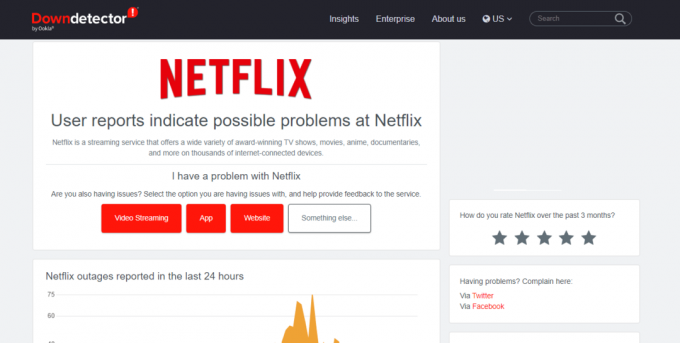
4 būdas: naudokite VPN paslaugą
Dažnai „Netflix“ neveikia „Sony“ televizoriuje dėl geografinių „Netflix“ programos apribojimų. Jei prieiga prie „Netflix“ apribota, galite pabandyti naudoti VPN paslaugą. Jei mažai žinote apie VPN, galite patikrinti Kas yra VPN? Kaip tai veikia? vadovas, kad sužinotumėte viską apie VPN ir kaip jį naudoti norint išspręsti „Sony TV“ „Netflix“ neveikiančią juodojo ekrano problemą.
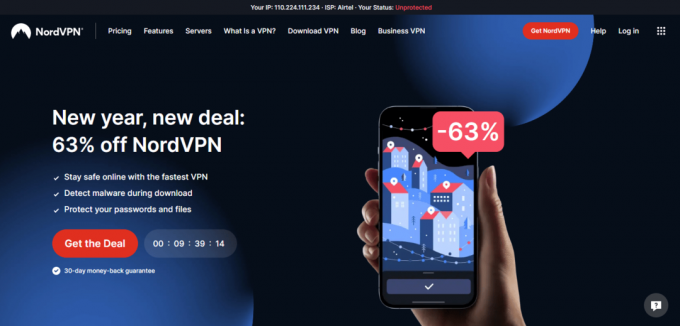
Taip pat skaitykite: 5 „Netflix“ tarpinio serverio aptiktos klaidos taisymas
5 būdas: atnaujinkite „Sony Smart TV“ programinę-aparatinę įrangą
Jei „Sony Smart TV“ programinė įranga yra pasenusi, tai gali sukelti įvairių problemų, pvz., „Netflix“ neveikia „Sony Smart TV“. Galite pabandyti patikrinti, ar nėra „Sony Smart TV“ programinės įrangos naujinių, kad išsiaiškintumėte, kodėl „Netflix“ neveikia televizoriuje. Skaitykite toliau, kad sužinotumėte, kaip atnaujinti „Netflix“ „Sony Smart TV“.
1. Televizoriaus nuotolinio valdymo pulte pasirinkite Pagalba (?) piktogramą.

2. Dabar eikite į Pagalba klientams.
3. Tada pasirinkite Programinės įrangos atnaujinimas.
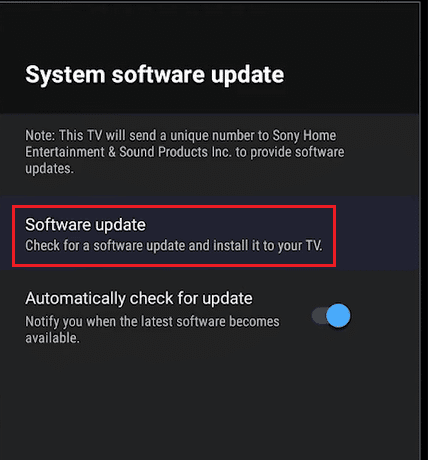
4. Čia pasirinkite Tinklas.
5. Galiausiai pasirinkite Taip kai bus paprašyta atsisiųsti arba įdiegti naujinimą.
Pastaba: „Sony Smart TV“ turi būti prijungtas prie interneto, kad būtų atnaujinta programinė įranga.
6 būdas: iš naujo nustatykite tinklo ryšį
Jei ankstesni metodai nepadeda, galite pabandyti iš naujo nustatyti „Sony Smart TV“ tinklo ryšį. Norėdami iš naujo nustatyti tinklo ryšį, galite atlikti šiuos paprastus veiksmus.
1. Paspauskite Namų mygtukas nuotolinio valdymo pulte.
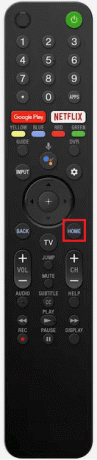
2. Dabar eik į Nustatymai.
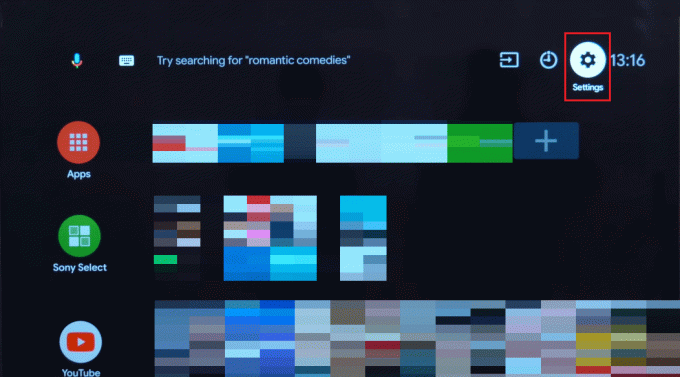
3. Štai, eik į Sistemos nustatymai.
4. Čia pasirinkite Nustatyti.
5. Dabar pasirinkite Tinklas.
6. Galiausiai pasirinkite Atnaujinkite ryšį.
Taip pat skaitykite:Kaip ištaisyti „Netflix“ klaidos kodą M7111-1101
7 būdas: iš naujo paleiskite „Netflix“ programą
Jei „Netflix“ ir toliau neveikia „Sony Smart TV“, galite pabandyti iš naujo paleisti „Netflix“ išmaniajame televizoriuje, kad išspręstumėte problemą.
1. Paspauskite ir palaikykite Namų mygtukas.
2. Palaukite, kol užduočių perjungiklis pasirodyti.
3. Čia pasirinkite „Netflix“ programa užduočių perjungiklyje.
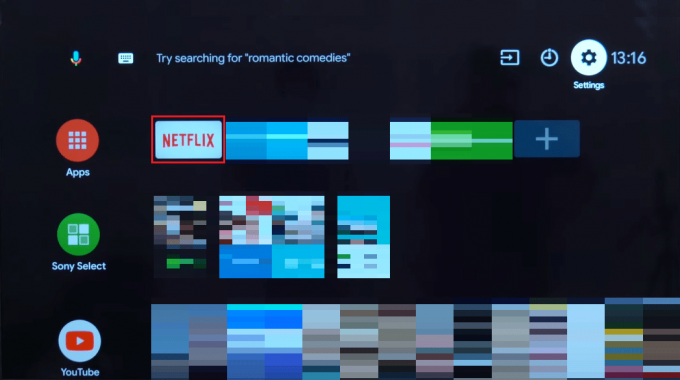
4. Dabar paspauskite žemyn arba Įvesti mygtuką nuotolinio valdymo pulte.
5. Dabar pasirinkite Gerai veiksmui patvirtinti.
8 būdas: išvalykite „Netflix“ programos talpyklą
Viena iš dažniausiai pasitaikančių šios klaidos priežasčių yra sugadinti talpyklos duomenys naudojant „Netflix“ programą „Sony Smart TV“. Norėdami išvalyti talpyklą, galite atlikti šiuos paprastus veiksmus.
1. Savo „Sony Smart TV“ pasirinkite Nustatymai piktogramą.
2. Čia pasirinkite Programėlės.
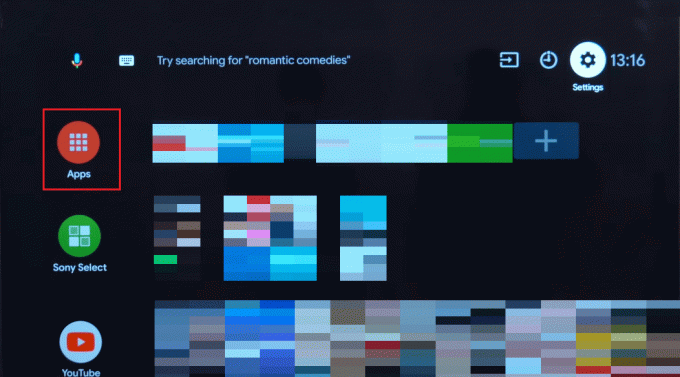
3. Dabar pasirinkite Žr. visas programas.
4. Čia Rodyti sistemos programas.
5. Pagal Sistemos programos, pasirinkite Netflix programėlė.
6. Dabar pasirinkite Išvalyti talpyklą, tada pasirinkite Gerai.
7. Čia pasirinkite Išvalyti duomenis, tada pasirinkite Gerai.
8. Pasirinkite IŠVALYTI VISUS DUOMENYS, tada pasirinkite Gerai.
Taip pat skaitykite:Ištaisykite netikėtą „Netflix“ klaidą
9 būdas: iš naujo nustatykite „Netflix“ programą
Vienas iš veiksmingų šios problemos sprendimo būdų yra iš naujo nustatyti „Netflix“ „Sony Smart TV“. Jei nesate tikri, kaip iš naujo nustatyti „Netflix“ „Sony Smart TV“, galite atlikti šiuos paprastus veiksmus.
1. Paspauskite Namų mygtukas nuotolinio valdymo pulte.
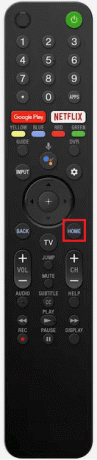
2. Čia eikite į Programos > Nustatymai > Programos > Tvarkyti programas.
3. Dabar pasirinkite Netflix iš programų sąrašo.
4. Čia pasirinkite Išvalyti duomenis ir tada pasirinkite Gerai patvirtinti.
10 būdas: iš naujo nustatykite „Sony Smart TV“.
Jei nė vienas iš ankstesnių metodų neveikia, galite apsvarstyti galimybę iš naujo nustatyti „Sony Smart TV“. Norėdami iš naujo nustatyti „Sony Smart TV“, galite atlikti šiuos paprastus veiksmus.
1. Paspauskite Namų mygtukas savo televizoriuje.
2. Čia pasirinkite Nustatymai.
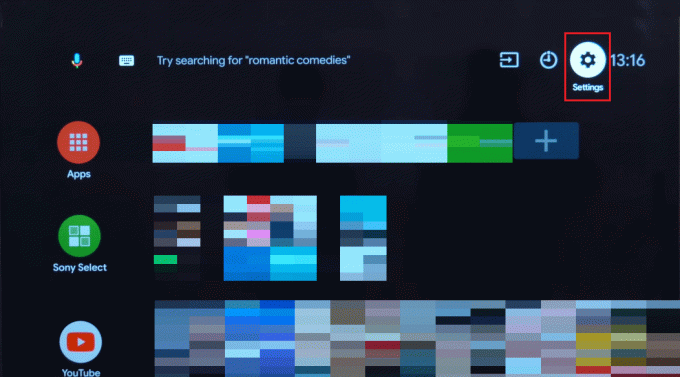
Galite atlikti bet kurį iš šių trijų veiksmų, kad iš naujo nustatytumėte „Sony Smart TV“, kad išspręstumėte „Sony TV“ „Netflix“ neveikiančio juodo ekrano problemą, atsižvelgiant į jūsų išmaniojo televizoriaus modelį.
- Sistema > Apie > Atstatyti > Atstatyti gamyklinius duomenis > Ištrinti viską > Taip.
- Įrenginio nuostatos > Atstatyti > Atstatyti gamyklinius duomenis > Ištrinti viską > Taip.
- Saugykla ir atkūrimas > Gamyklinių duomenų atkūrimas > Ištrinti viską > Taip.
Dažnai užduodami klausimai (DUK)
Q1. Kodėl „Netflix“ neveikia „Sony Smart TV“?
Ans. Gali būti įvairių priežasčių, kodėl negalite paleisti „Netflix“ „Sony Smart TV“, pvz., blogas interneto ryšys arba sugadinti talpyklos duomenys.
Q2. Kaip ištaisyti, kad „Netflix“ neveikia mano „Sony Smart TV“?
Ans. Galite išbandyti įvairius būdus, kaip išspręsti „Netflix“ neveikiančią „Sony Smart TV“ problemą, pvz., iš naujo nustatyti tinklo ryšius ir atlikti „Smart TV“ maitinimo ciklą.
Q3. Kaip išvalyti talpyklos duomenis „Sony Smart TV“?
Ans. „Sony Smart TV“ talpyklą galite išvalyti eidami į „Sony Smart TV“ nustatymus.
4 klausimas. Ar galiu naudoti „Netflix“ savo „Sony Smart TV“?
Ans. taip, Galite įdiegti ir paleisti „Netflix“ savo „Sony Smart TV“, kad galėtumėte žiūrėti mėgstamas TV laidas ir filmus.
Q5. Ar galiu iš naujo nustatyti „Sony Smart TV“, kad išspręsčiau neveikiančią „Netflix“ problemą?
Ans. Jei jokie kiti metodai nepadeda išspręsti „Netflix“ neveikiančios problemos, galite pabandyti ją išspręsti iš naujo nustatydami „Sony Smart TV“.
Rekomenduojamas:
- Kodėl mano „Samsung“ televizoriuje neveikia ekrano atspindėjimas?
- Kaip pašalinti „Netflix“ iš „LG Smart TV“.
- 17 būdų, kaip pataisyti „Netflix“, neveikiantį „Virgin Media“.
- Pataisykite „Netflix“ Šios antraštės negalima žiūrėti akimirksniu klaida
Tikimės, kad šis vadovas jums buvo naudingas ir galėjote tai pataisyti „Netflix“ neveikia „Sony Smart TV“. sutrikimas. Praneškite mums, kuris metodas jums tiko. Jei turite kokių nors pasiūlymų ar klausimų, praneškite mums komentarų skiltyje.
Elonas yra TechCult technologijų rašytojas. Jis rašo vadovus maždaug 6 metus ir yra apėmęs daugybę temų. Jam patinka aptarti temas, susijusias su „Windows“, „Android“, ir naujausias gudrybes bei patarimus.



